3) 将做好的弹簧零件装入装配模型,轴线和两端面对准(如图1-16)
4) 驱动两端零件之间的装配距离。在浏览器中选约束“压缩行程”,右键菜单选“驱动约束”,弹出“驱动约束”界面;在“驱动约束”界面中,打开“驱动自适应”开关,按“驱动”按钮则逐渐变化“压缩行程”,驱动弹簧压缩。其中起始位置和终止位置的参数,就是弹簧的最长和最短高度

图1-16 驱动约束
点评:从Inventor 11开始,系统提供了“运动仿真”模块用于运动学仿真计算,其中有专门的工具用于仿真弹簧运动和进行相应动力学分析。有关“运动仿真的内容”会在后续的话题中涉及。
3 装配分解
3.1 基本概念与思想
使用装配分解视图能够更清楚地示范部件中的零件是如何相互影响和配合的。例如,使用动画分解装配视图来图解装配说明。也可以使用分解装配视图以露出可能会被部分或完全遮挡的零件。比如,使用表达视图创建轴测的分解装配视图以露出部件中的所有零件。然后可以将该视图添加到工程图中,并引出部件中的每一个零件的序号。当对部件进行改动时,表达视图会自动更新。
本次话题将以一个案例来讲解下面的功能点,相关文件见“Inventor动画模型\装配分解”:
·调整动作的顺序
·调整动作速度
·调整动作“镜头”
·隐藏动画中的零件
·将表达视图发布为 DWF 格式

图2-1 装配分解
3.2 功能点
1) 调整动作的顺序
当浏览器视图在“顺序”模式下时,能改变任务和顺序的次序,以便在您制作表达视图动画时生成所需的次序。
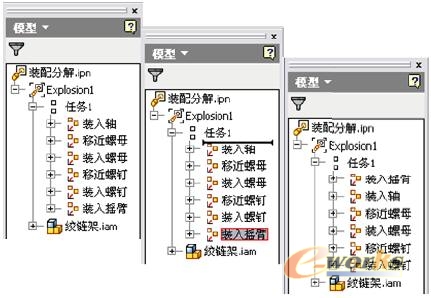
图2-2 调整次序